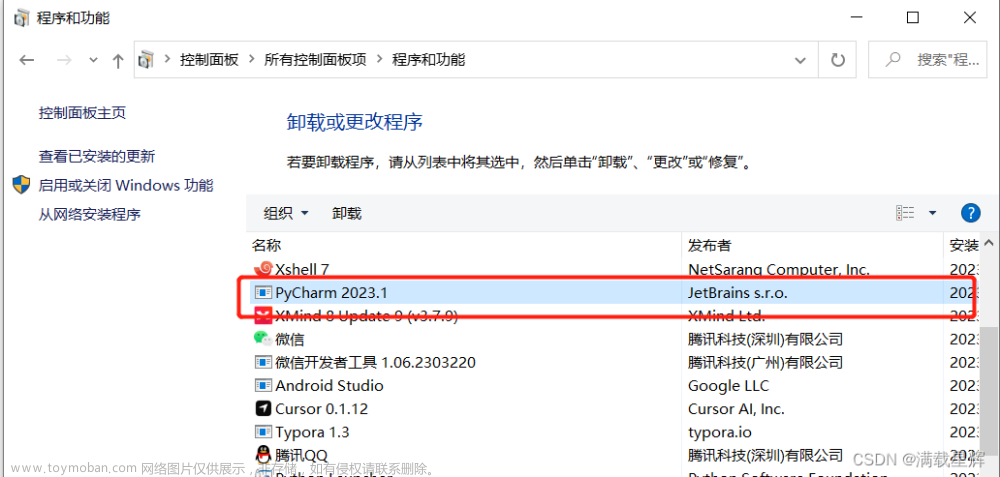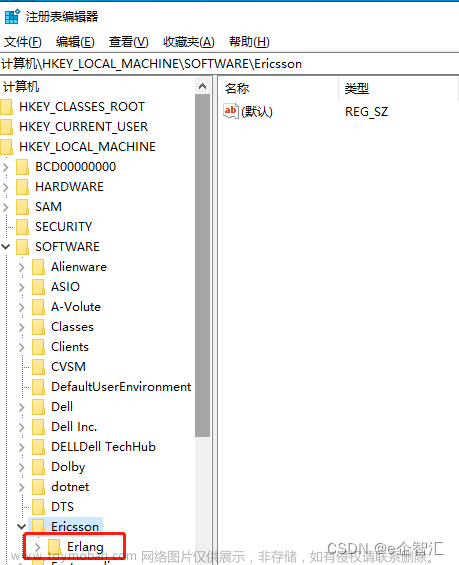事情说明
为什么买了服务器之后明明什么都没有配置,阿里云却会给你推送服务器的危险消息?如何解决这个问题?
原因
阿里云盾(AliYunDun),又名阿里云安骑士,是阿里云自带的云监控软件,自动帮你监控阿里云服务器或者轻量应用服务器的状态,以及监控你的服务器是否有违规进程,给你发送警告邮件。
阿里云盾主要包括3个进程:AliYunDun、aliyun-service和AliYunDunUpdate。
如何完全卸载阿里云盾
卸载阿里云盾
远程连接到阿里云云服务器或者轻量应用服务器后,执行以下代码卸载阿里云盾:
wget "http://update2.aegis.aliyun.com/download/uninstall.sh"&& chmod +x uninstall.sh && ./uninstall.sh
wget http://update.aegis.aliyun.com/download/uninstall.sh
chmod +x uninstall.sh
./uninstall.sh
wget http://update.aegis.aliyun.com/download/quartz_uninstall.sh
chmod +x quartz_uninstall.sh
./quartz_uninstall.sh
删除阿里云盾文件残留
卸载阿里云盾后,执行如下代码删除阿里云盾文件残留:
pkill aliyun-service
rm -fr /etc/init.d/agentwatch /usr/sbin/aliyun-service
rm -rf /usr/local/aegis*
屏蔽阿里云盾IP
最后就是屏蔽阿里云盾的IP:
iptables -I INPUT -s 140.205.201.0/28 -j DROP
iptables -I INPUT -s 140.205.201.16/29 -j DROP
iptables -I INPUT -s 140.205.201.32/28 -j DROP
iptables -I INPUT -s 140.205.225.192/29 -j DROP
iptables -I INPUT -s 140.205.225.200/30 -j DROP
iptables -I INPUT -s 140.205.225.184/29 -j DROP
iptables -I INPUT -s 140.205.225.183/32 -j DROP
iptables -I INPUT -s 140.205.225.206/32 -j DROP
iptables -I INPUT -s 140.205.225.205/32 -j DROP
iptables -I INPUT -s 140.205.225.195/32 -j DROP
iptables -I INPUT -s 140.205.225.204/32 -j DROP
检查阿里云盾是否卸载干净
最后检查下自己服务器上的阿里云盾是否卸载干净了,主要就是看进程里有没有阿里云盾的相关进程了(AliYunDun、aliyun-service和AliYunDunUpdate),可以通过文章来源:https://www.toymoban.com/news/detail-787523.html
ps -aux | grep -E 'aliyun|AliYunDun'
来检查,如果没有相关进程则说明阿里云盾已经卸载干净了。文章来源地址https://www.toymoban.com/news/detail-787523.html
到了这里,关于阿里云如何完全卸载阿里云盾(安骑士)并屏蔽阿里云盾IP的文章就介绍完了。如果您还想了解更多内容,请在右上角搜索TOY模板网以前的文章或继续浏览下面的相关文章,希望大家以后多多支持TOY模板网!